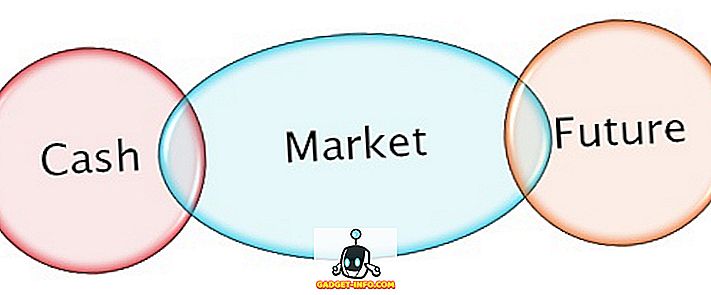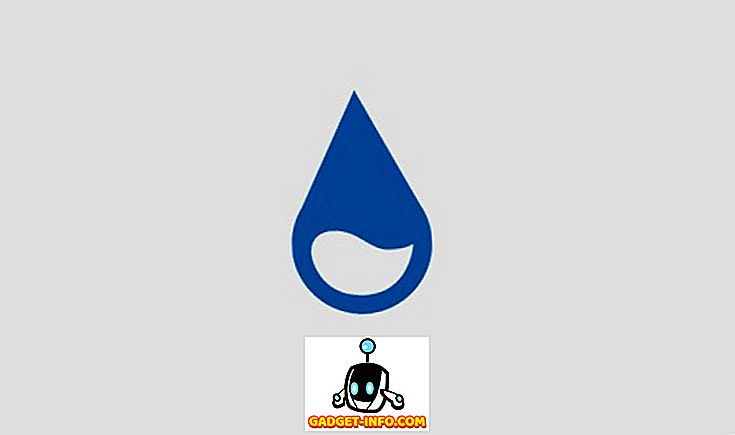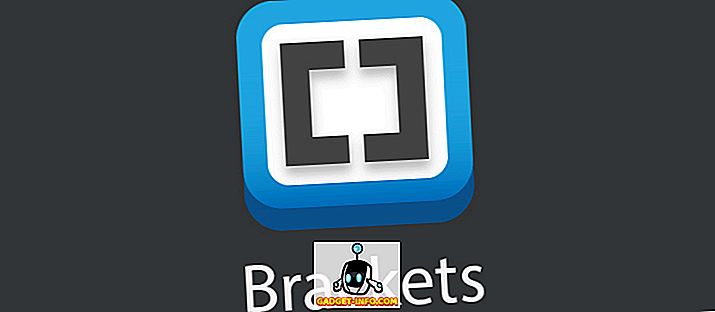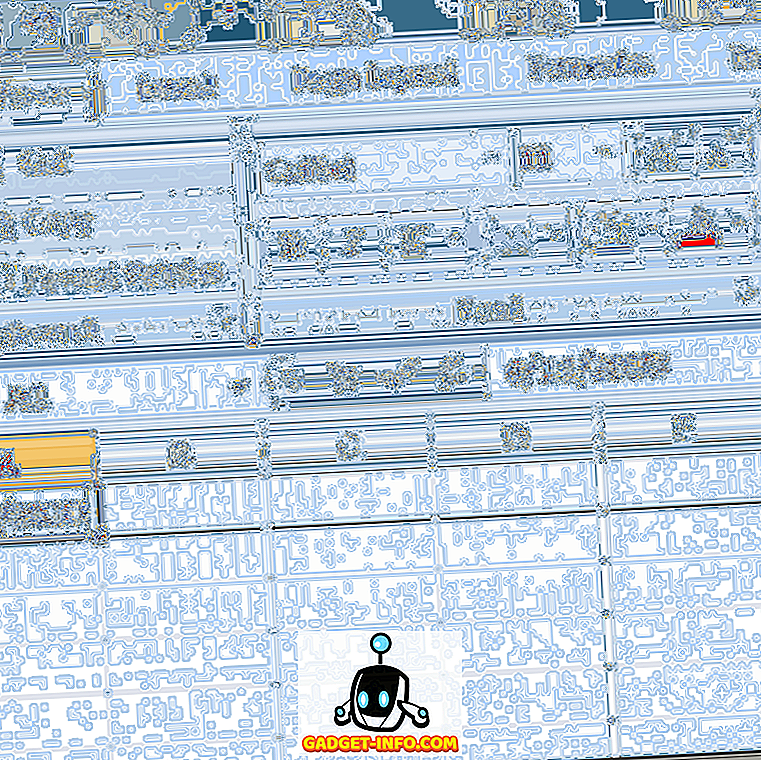우분투에서는 Nautilus가 기본 파일 관리자입니다. 또한 폴더, 파일, 아카이브 및 이동식 미디어와 같은 바탕 화면과 아이콘 그리기도 처리합니다. Nautilus에는 컴퓨터 아이콘, 홈 폴더 아이콘, 네트워크 아이콘, 휴지통 아이콘 및 CD, DVD, 외장 하드 드라이브 또는 플래시 카드와 같은 마운트 된 볼륨 아이콘이 표시됩니다.
그러나 우분투와 같은 많은 리눅스 배포판에서는 많은 옵션이 꺼져 있습니다. 노틸러스 환경 설정 (노틸러스가 데스크톱을 그리는 논리적 인 장소)을 뒤집 으면 어떤 방법으로도 보이지 않습니다 자신의 개인 취향에 따라 그들을 보여 주거나 숨길 수 있습니다.
고맙게도 Linux는 사용자 정의 할 수 없다면 아무 것도 아니므로이 동작을 변경하는 것이 그렇게 어려운 것은 아닙니다. 터미널 (또는 실행 대화 상자)과 구성 편집기 만 있으면됩니다.
Linux 버전에 따라 구성 편집기 실행 프로그램이 응용 프로그램 메뉴에 표시되지 않을 수 있습니다. 그렇다면 응용 프로그램 아래의 시스템 도구 메뉴에 있어야합니다.
실행 대화 상자를 열고 거기에서 시작하여 구성 편집기를 시작할 수도 있습니다. 실행 대화 상자에 액세스하려면 Alt-F2를 누르고 다음과 같이 gconf-editor 를 입력하십시오.
이 두 명령 중 하나를 사용하면 다음과 같은 구성 편집기가 시작됩니다.
바탕 화면에 표시되는 아이콘에 대한 환경 설정에 액세스하려면 노틸러스 환경 설정에 액세스해야합니다. 먼저 왼쪽 사이드 바에서 apps 폴더를 두 번 클릭하면 프로그램 기본 설정 목록이 나타납니다.
이제 노틸러스 항목으로 스크롤 한 다음 두 번 클릭하면 노틸러스 옵션의 전체 목록이 표시됩니다.
이렇게하면 compact_view, desktop, desktop-metadata, icon_view, list_view, preferences 및 sidebar_panels 와 같은 몇 가지 옵션이 표시됩니다. 우리가 원하는 것은 바탕 화면 이므로 그것을 클릭하면 오른쪽의 기본 창에 모든 다른 Nautilus 바탕 화면 옵션이 표시됩니다.
시스템에 따라 일부 체크 박스는 체크되고 다른 체크 박스는 체크되지 않습니다. 위의 그림에서 볼 수있는 유일한 선택란이 있다는 것을 알 수 있습니다. 즉 외장 드라이브, 플래시 카드, CD 및 DVD 만 표시됩니다. 이 동작을 변경하려면 다른 확인란을 선택하여 선택하십시오. 컴퓨터 아이콘, 홈 폴더, 네트워크 아이콘 및 휴지통 아이콘을 볼 수있는 옵션이 있습니다. 원하는 모든 것을 확인하십시오. 이 이미지에서 우리는 모든 것을 선택했습니다.
각 확인란을 선택하면 아이콘이 바탕 화면에 즉시 표시됩니다. 컴퓨터, 홈 폴더, 네트워크 및 휴지통 아이콘을 선택하기 전에 데스크탑이 이렇게 보입니다.
그러나 체크 박스를 선택하면 이전에 숨겨져 있던 모든 아이콘을 볼 수 있습니다.
그리고 그게 전부입니다! Linux Mint와 같은 일부 배포판에서는이 프로세스를 더 단순하게 만들기 위해 추가 GUI 도구를 만들었지 만 약간의 노하우가 있지만 데스크탑 아이콘 환경 설정을 변경하는 것은 그리 어렵지 않습니다. 구성 편집기.